Handtekening onder e-mail op Mac
Artikel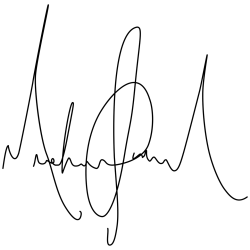
Bespaar tijd bij het typen van e-mails. Maak op de Mac een standaard handtekening aan in het programma Mail.
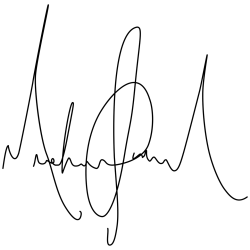

Handtekening onder een mail zetten
Stel in het programma Mail een standaard handtekening in. Een handtekening is de afsluiting van een e-mail. Bijvoorbeeld 'Groetjes, [uw naam] of een andere boodschap. Het programma Mail zet de handtekening automatisch onder elke e-mail die u stuurt. Bij het regelmatig versturen van e-mails bespaart dat tijd. Stel zo een handtekening in op een Mac met macOS 13 Ventura of nieuwer:
- Open het programma Mail.
- Klik boven in het scherm in het menu op Mail.
- Klik op Instellingen.
- Een nieuw venster opent. Klik op het tabblad Handtekeningen.
- Klik in het linker deelvenster op het e-mailaccount waarvoor u de handtekening wilt instellen. Laat dus niet 'Alle handtekeningen' geselecteerd staan, maar klik op een mailaccount.
- Klik op het plusteken.
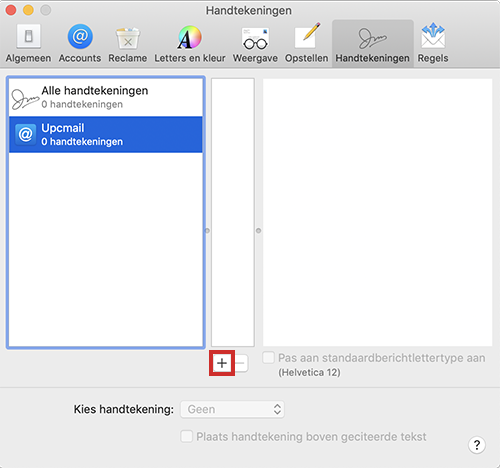
- Typ eventueel een naam voor de handtekening. Standaard heet deze 'Handtekening 1'.
- Klik in het rechter deelvenster. Als handtekening is uw naam en e-mailadres al ingevuld. Pas de handtekening aan.
- De handtekening is ingesteld. Sluit het venster door linksboven op het bolletje met kruis te klikken.
Bent u geholpen met dit artikel?
Laat weten wat u van dit artikel vond, daarmee helpt u de redactie van SeniorWeb én andere gebruikers van de website.
Meer over dit onderwerp
Mail: beginnen met e-mailen (macOS)
De Mac heeft een eigen mailprogramma: Mail. Dit is handig voor bijvoorbeeld de mail van uw internetprovider.
Notities maken op Mac
Het papieren notitieboekje kan de deur uit. Maak vanaf nu aantekeningen in de app Notities op de Mac.
Bekijk meer artikelen met de categorie:
Meld u aan voor de nieuwsbrief van SeniorWeb
Elke week duidelijke uitleg en leuke tips over de digitale wereld. Gratis en zomaar in uw mailbox.